Themen erstellen, speichern und öffnen
Mit dem Projektmanager-Pod können Sie ganz einfach Themen erstellen, speichern oder öffnen.
Ein Thema erstellen
Um ein Thema in RoboHelp zu erstellen, sollten Sie die folgenden Schritte ausführen.
Step 1 - Erstellen Sie zunächst ein Projekt, klicken Sie mit der rechten Maustaste auf den Ordner XHTML-Dateien (Themen), gehen Sie zum Menü 'Neu' und wählen Sie Topic… um das Dialogfeld Neues Thema zu öffnen.

Step 2- Geben Sie im Dialogfeld Neues Thema einen Thementitel an, wählen Sie eine Variable aus der Liste Variablen aus und klicken Sie dann auf Einfügen. Variablen helfen bei der Verwaltung von Änderungen und stellen die Konsistenz sicher.
Step 3- Verwenden Sie gemäß dem Namensprotokoll für HTML-Dateien Unterstriche anstelle von Leerzeichen. Wählen Sie bei Bedarf eine Masterseite aus und geben Sie eine Sprache für das neue Thema an. Wenn Sie keine Sprache angeben, verwendet RoboHelp die Standardspracheneinstellung des Projekts.
Step 4- Sie können Schlüsselwörter hinzufügen, um den Inhalt des Themas zu kennzeichnen. Schlüsselwörter können durch Komma, Leerzeichen oder Semikolon getrennt werden. Wenn Sie dieses Thema nicht in die Suchergebnisse aufnehmen möchten, überprüfen Sie dieExclude this topic from Search Kontrollkästchen.
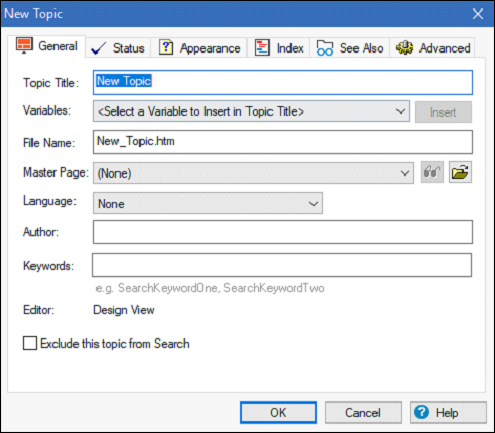
Ein Thema speichern
Um ein Thema zu speichern, drücken Sie einfach Strg + S auf der Tastatur oder klicken Sie auf das Symbol Alle speichern auf der Registerkarte Projekt.

Ein Thema öffnen
Doppelklicken Sie zum Öffnen eines Themas im Projektmanager-Pod oder im Themenlisten-Pod auf den Themennamen, um das Thema im zu öffnen Design Editor. Um das Thema in einem Editor Ihrer Wahl zu öffnen, klicken Sie mit der rechten Maustaste auf das Thema und gehen Sie zuEdit With Menü und wählen Sie den Editor.
